|
Wij gaan beginnen met de les/Open je kleurenpalet
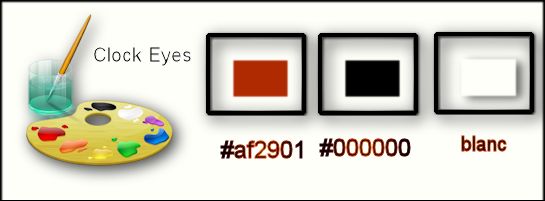
-
Eigenschappen van materiaal: zet de voorgrondkleur op #af2901 en de achtergrondkleur op zwart
-Eigenschappen Voorgrond:zet de voorgrond op verloop en neem "@nn_010914_GR_Autumn_tdstudio''- Maak een zonnestraal verloop met onderstaande instellingen
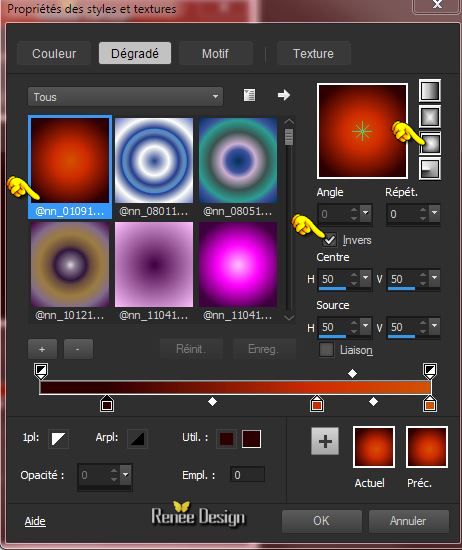
1.
Open een nieuwe transparante afbeelding van 1015 x 645 pixels
2.
Gereedschap Vlakvulling: vul de laag met het verloop
3.
Lagen- Nieuwe rasterlaag
4.
Selecties-Selectie laden/opslaan-selectie laden van af schijf en neem selectie
"clock_dream_1"
-
Gereedschap Vlakvulling: vul de selectie met de achtergrondkleur zwart
Selecties- Niets selecteren
5.Effecten- Filter -Xero XL-
ArtGrain met onderstaande instellingen
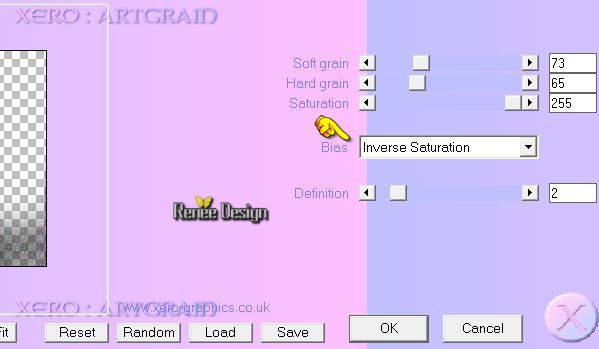
6.
Lagen- Nieuwe rasterlaag
7.
Selecties-Selectie laden/opslaan-selectie laden van af schijf en neem selectie
''clock_dream_2''
-
Gereedschap Vlakvulling: vul de selectie met het verloop
8.
Effecten- Filter -Xero XL -Soft
Vignette met deze instellingen

9.
Effecten- Randeffecten- Accentueren
Selecties- Niets selecteren
10.Effecten- 3D effecten- Slagschaduw met onderstaande instellingen
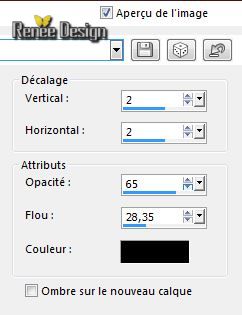
11.
Lagen- Nieuwe rasterlaag
-
Activeer de tube ''
renee_clock_eyes_pinceau1''
12.
Bestand- Exporteren- Aangepast penseel en geef een naam
13.
Open penseel gereedschap en zoek je net geëxporteerde penseel '' renee_clock_eyes_pinceau1'' met onderstaande instellingen-Grootte op 236

Achtergrondkleur staat op zwart. Plaats je penseel links onder met de achtergrondkleur (zie voorbeeld )
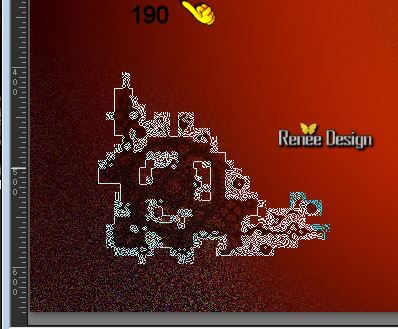
14.
Lagen- Dupliceren- Afbeelding- Omdraaien
15.
Lagen- Samenvoegen- Omlaag samenvoegen
16.
Effecten- 3D effecten- Slagschaduw met deze instellingen 3/6/60/14 zwart
17.
Selecties-Selectie laden/opslaan-selectie laden van af schijf en neem selectie
''clock_dream_3''
18.
Activeer de tube ''Renee_tube_13Oclock''- Bewerken- Kopiëren- Bewerken- Plakken als nieuwe laag
Plaats naar rechts
19.
Selectie- Omkeren
20.Aanpassen- Vervagen- Gaussiaanse vervaging: Bereik op 45%
Selecties- Niets selecteren
21.
Lagen- Schikken- 2x Omlaag verplaatsen ( onder Raster
3)
22.Zet de laagdekking op 73%
-Zo ziet het lagenpalet er op dit moment uit
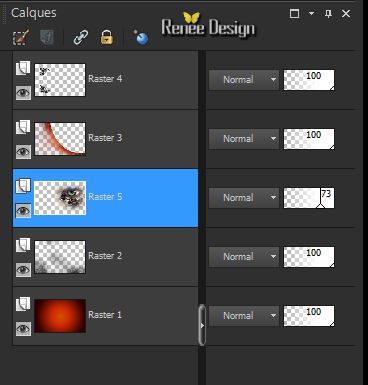
23.
Effecten- Filter -Simple - Offset By
3
24.
Lagen- Dupliceren
25.
Effecten- Plugins -Unlimited 2.0 - Italian Editors Generatore- Pattern
Wipe Schiù
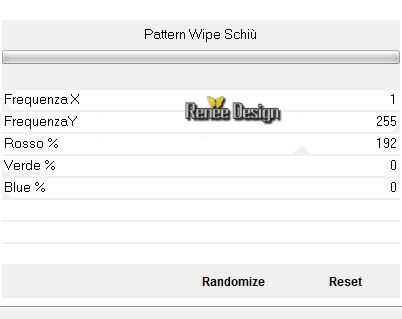
-Zet de laagdekking op 42%
26. Lagen- Dupliceren - Afbeelding- Spiegelen(gebruik het script )
27.
Effecten- Filter - Unlimited 2.0 - Factory Gallery D- BurnUp /
245
28. Lagenpalet: zet de mengmodus op Overlay en de laagdekking op 42%
Zo ziet het lagenpalet er op dit moment uit
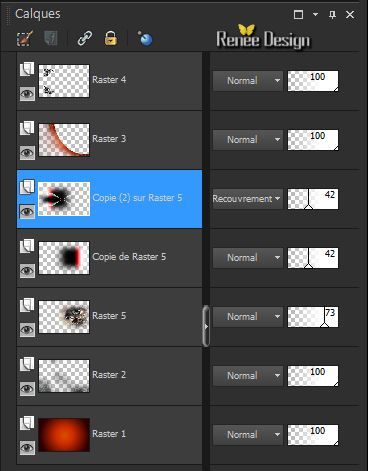
Activeer de bovenste laag in het lagenpalet
29. Activeer
de tube ''clock_dream_image1''
- Bewerken- Kopiëren- Bewerken- Plakken als nieuwe laag
Plaats naar links
Lagenpalet: zet de mengmodus op Hard Licht
30. Activeer
de tube ''clock_dream_lumiere''
Bewerken- Kopiëren- Bewerken- Plakken als nieuwe laag en plaats
- Lagenpalet: zet de mengmodus op Bleken en de laagdekking op 75%
31.
Activeer de tube ''Clock_eyes_tube35''
-Bewerken- Kopiëren- Bewerken- Plakken als nieuwe laag
Plaats zoals op het voorbeeld te zien is

-Lagenpalet: zet de mengmodus op Luminantie-Oud en de laagdekking op 81%
32. Open je penseel "pinceau_texte_clock_eyes" in je psp -Bestand- Exporteren- Aangepast penseel en geef een naam "pinceau_texte_clock_eyes"
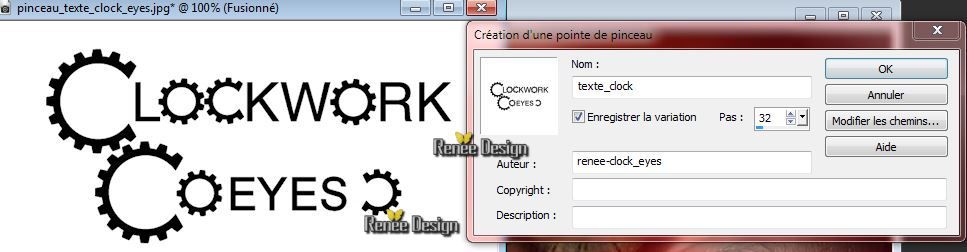
33. Open penseel gereedschap en zoek je net geëxporteerde penseel '' "pinceau_texte_clock_eyes"'' met onderstaande instellingen-Grootte op 250

- Voorgrondkleur staat op wit #ffffff
35. Lagen- Nieuwe rasterlaag
-Plaats je penseel met je witte voorgrondkleur
-Zet de mengmodus op Overlay
-Plaats zoals op het voorbeeld te zien is
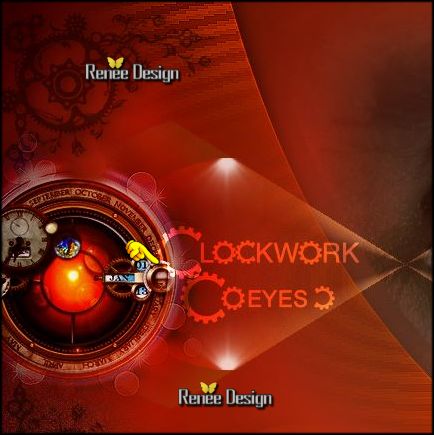
36. Activeer
de tube ''effet-clockeyes''
-Bewerken- Kopiëren- Bewerken- Plakken als nieuwe laag
37. Effecten- Afbeeldingseffecten- Verschuiving met onderstaande instellingen
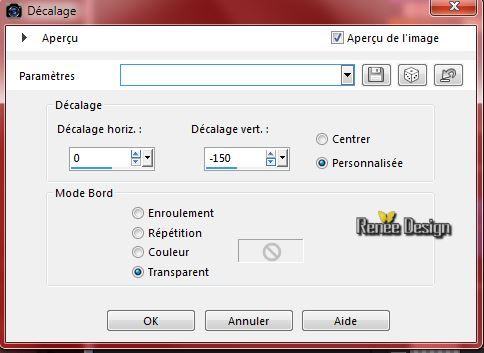
38. Lagen- Dupliceren
39. Abeelding-Spiegelen- Afbeelding Omdraaien
40.
Gereedschap Selectie (S)-Aangepaste selectie met onderstaande instellingen

DELETE op het toetstenbord

Selecties- Niets selecteren
41. Zet de mengmodus op Zacht Licht en de laagdekking op 57%
42. Activeer
de tube ''clock_eyes_rouages''
- Bewerken- Kopiëren- Bewerken- Plakken als nieuwe laag
- Plaats zie screen - Zet de mengmodus op Zacht Licht
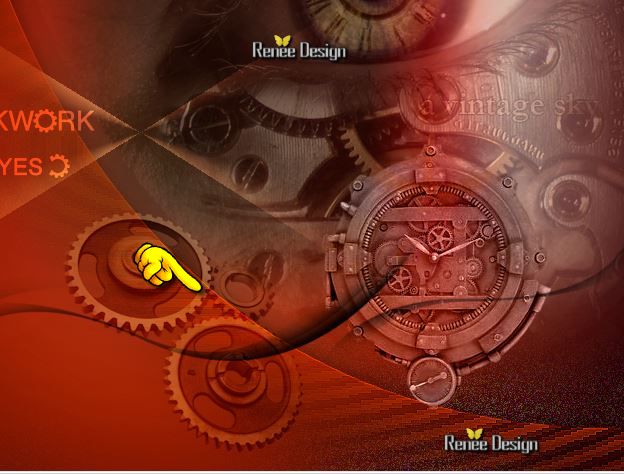
43. Activeer
de tube ''Clock_eyes_Lumiere.pspimage''
- Bewerken- Kopiëren- Bewerken- Plakken als nieuwe laag
- Zet de mengmodus op Verschil en de laagdekking op 79%
44. Lagen- Dupliceren
- Plaats zoals op de screen te zien is
(let op nummer 2) Zet de mengmodus op Overlay en de laagdekking op 79%
Zo ziet uw werk er nu uit
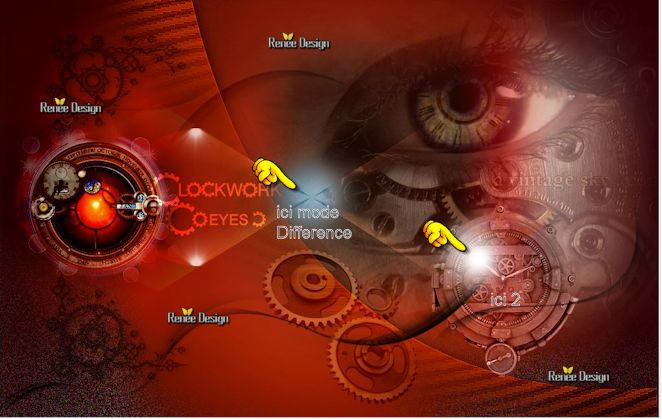
45. Lagen- Nieuwe rasterlaag
46.
Selecties-Selectie laden/opslaan-selectie laden van af schijf en neem selectie '' clock_dream_4''
-Gereedschap Vlakvulling:vul de selectie met de voorgrondkleur wit
Selecties- Niets selecteren
Heeft u niet hetzelfde resultaat-neem dan mijn tube uit de map:''effet_selection 4"en plak als nieuwe laag op je werkje
47. Activeer
de tube '' clock_eyes4barres''
-Bewerken- Kopiëren- Bewerken- Plakken als nieuwe laag
48. Effecten- Afbeeldingseffecten- Verschuiving met onderstaande instellingen
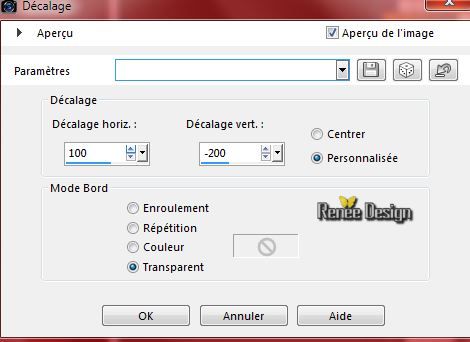
49. Effecten- Filter - Xenofex 1.1- Baked
earth
Krijgt u dit te zien
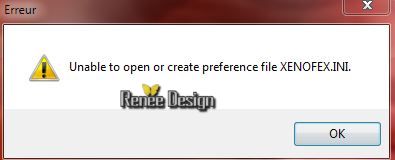 Klik op OK en het venster opent zich Klik op OK en het venster opent zich
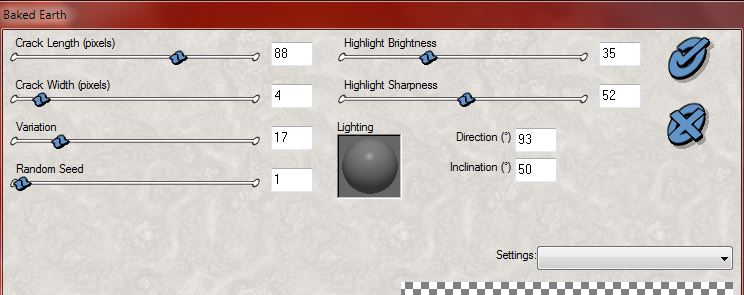
50.Zet de laagdekking op 32%
51. Activeer
de tube '' Alies 1-2VR190-woman-20122014.pspimage''
- Afbeelding- Formaat wijzigen- Verkleinen met 85%
-Bewerken- Kopiëren- Bewerken- Plakken als nieuwe laag
-
Plaats bovenin tegen de rand
52. Lagen- Nieuwe rasterlaag
53.
Selecties-Selectie laden/opslaan-selectie laden van af schijf en neem selectie '' clock_dream_5''
-Gereedschap Vlakvulling:vul de selectie met de voorgrondkleur wit
Selecties- Niets selecteren
54. Lagen- Nieuwe rasterlaag
55.
Selecties-Selectie laden/opslaan-selectie laden van af schijf en neem selectie " clock_dream_6''
56. Effecten- 3D effecten- Gestanst met onderstaande instellingen
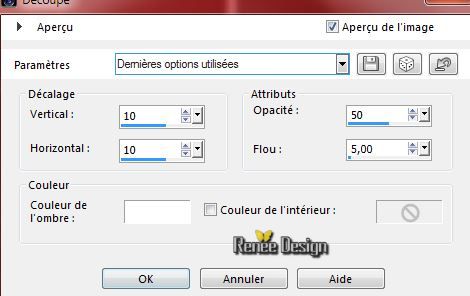
57. Effecten- Filter -Unlimited 2.0 -Toadies - Ommadawn
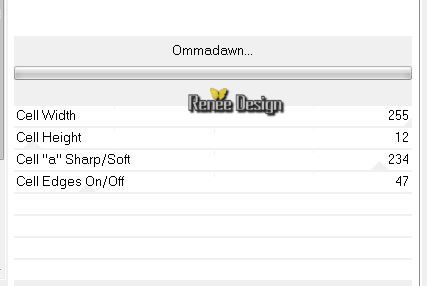
Selecties- Niets selecteren
58. Afbeelding- Randen toevoegen met 1 pixel achtergrondkleur zwart
59. Afbeelding- Randen toevoegen met 60 pixels voorgrondkleur wit
60. Activeer
de tube ''''clock_eyes_cadre
-Bewerken- Kopiëren- Bewerken- Plakken als nieuwe laag staat meteen goed
61. Afbeelding- Randen toevoegen met 1 pixel achtergrondkleur zwart
62. Activeer de tekst: Bewerken- Kopiëren- Bewerken- Plakken als nieuwe laag en plaats/ Of schrijf zelf de tekst.
63. Afbeelding- Randen toevoegen met 20 pixels voorgrondkleur wit
64. Afbeelding- Randen toevoegen met 1 pixel achtergrondkleur zwart
65. Afbeelding- Formaat wijzigen- Verkleinen met 965 pixels Breedte
66.Helderheid en Contrast-Lichtste delen/Middeltonen/Schaduwen met onderstaande instellingen
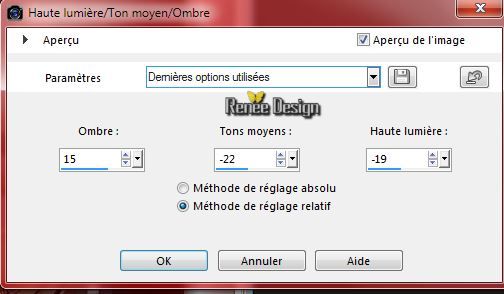
Sla op als JPG
De les is klaar. Ik hoop dat jullie er net zoveel plezier mee hadden als ik met het schrijven van deze les.
Renée
Deze les werd geschreven door Renée 04/01/2015
Uitgave in
2015
*
Elke gelijkenis met een andere bestaande les berust op puur toeval
*
Vergeet onze vertalers/tubers/testers niet te bedanken die achter de schermen werken.
Bedankt Renée
|